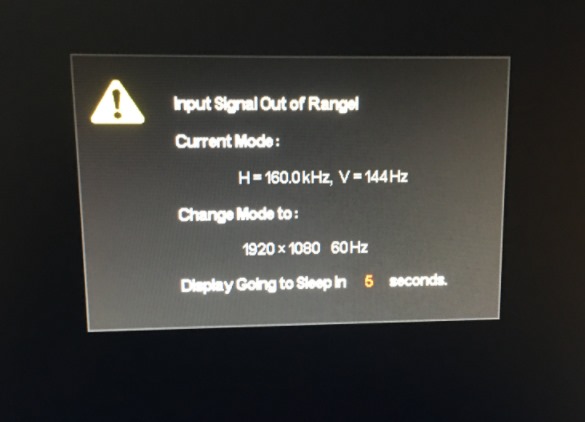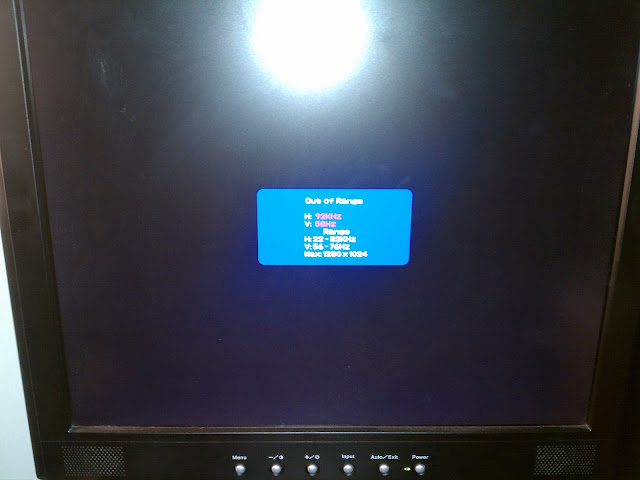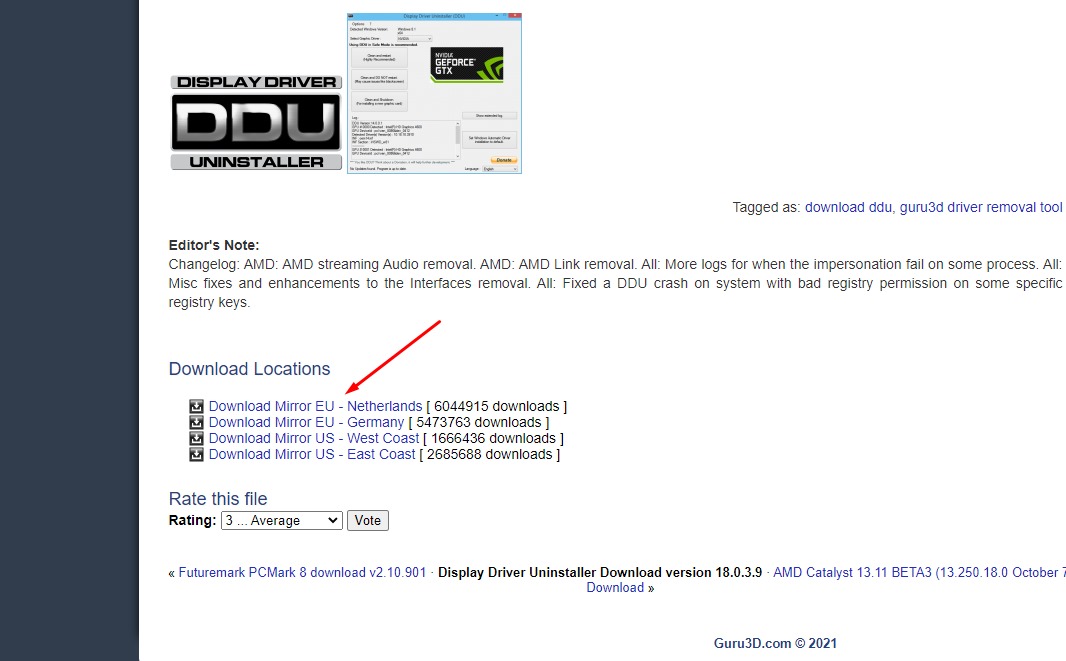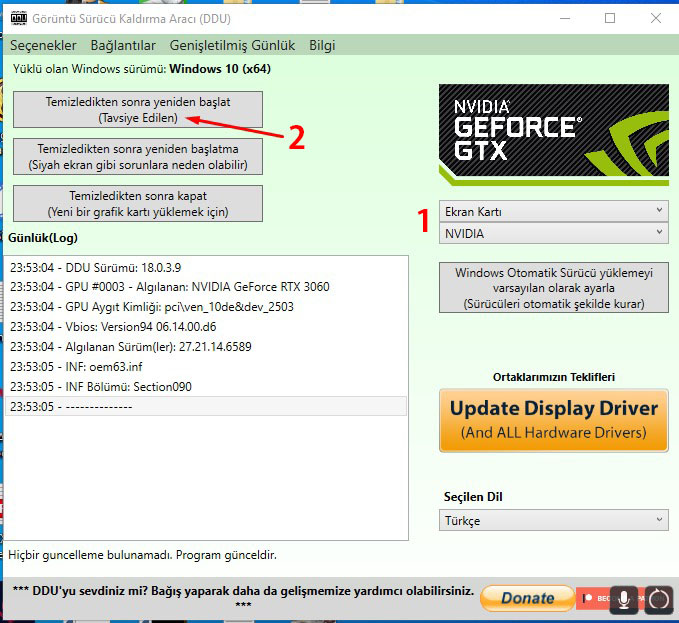Monitörlerde sorun yaşamak garip bir şey değil. Bunlar arasında en bilineni ise Input Signal Out of Range (Giriş sinyali aralık dışında) hatasıdır. Bugünkü rehberimizle birlikte Out of Range hatası nasıl çözülür? Buna bakıyor olacağız!
Out of Range Hatasının Sebepleri ve Çözümü Nelerdir?
- Monitörde Out of Range Hatası
- Yüksek Hz Sorunu
- Mevcut Grafik Sürücülerini Kaldırın veya Yeni Sürüme Güncelleyin
- DDU ile Ekran Kartı Sürücüsünü Silip Yeniden Kurun
Monitörde Out of Range Hatası
Out of Range uyarısı temelinde seçtiğiniz çözünürlüğün monitörünüz tarafından desteklenmediği anlamına geliyor. Bir oyuna girdiğiniz zaman oyun ayarları bazen varsayılan olarak 1920 x 1080 olarak açılıyor. Monitörünüz de eski ise bu çözünürlüğü desteklemediği zaman karşınıza çıkıyor. Ekran kartınız desteklese bile, monitörünüz bu çözünürlüğü desteklemiyorsa bu hatayla karşılaşabilirsiniz.
Monitörün Desteklediğinden Daha Yüksek Hz Kullanımı

Bu hatanın nedeni ise seçilen yenilime hızının monitörün desteklendiğinden daha yüksek olmasıdır. Örnek verecek olursak 60 Hz bir monitöre 75 Hz tazeme hızı verirseniz görüntü alamazsınız ya da bozuk bir görüntü alırsınız. Kısacası monitörün sunabildiği Hz veya çözünürlük değerinin üzerine çıkarsanız “Out of Range” hatasını alırsınız.
Hata, ikincil ekranda görüntüleniyorsa, Windows Görüntü ayarlarına gidin ve ikincil ekranın çözünürlüğünü görüntü gelene kadar daha düşük bir ayara getirin.
Grafik Sürücüsü Hataları
İlk çözümümüz, bu korkunç hata ile mücadele eden kullanıcılar arasında popüler ve basittir. Ancak bazen bu basit ayarlar yeterli olmuyor ve yine Güvenli Modu kullanarak sorun gidermeye devam etmeniz gerekmekte.
- Bilgisayarınızı açtıktan sonra Windows ekranı gelmeden F8 tuşuna basmaya başlayın. Devamında güvenli modu açın.
- Sürücüleri güncelleyeceğimiz için, ağ bağlantınız olduğundan emin olun.
- Başlat menüsüne girip Aygıt Yöneticisi yazın ve Enter tuşuna tıklayın
- Görüntü Bağdaştırıcıları kategorisini seçin. Grafik kartına sağ tıklayın ve Sürücüyü Güncelleyi seçin. Eğer ağ bağlantısı olmadan, normal bir Güvenli moda başlattıysanız Cihazı kaldırı seçin ve beşinci adıma devam etmeyin.
- Sürücü yazılımını otomatik olarak arayı seçin, buradan sonra yazılım sizi yönlendirecektir.
- Bilgisayarı normal olarak yeniden başlatın ve sorunun çözülüp çözülmediğini kontrol edin. Sürücüyü kaldırdığınız zaman Windows önyükleme yaparken sürücüyü arayıp bulmalı ve yüklemelidir.
- Sorununuz çözüldüyse, ekran kartınızın üreticisinin sitesinden ekran kartınız için güncel sürücüyü indirin.
DDU İle Ekran Kartı Sürücüsünü Kaldırıp Tekrar Yüklemek
Display Driver Uninstaller (DDU), üst üste güncellenen sürücüler, bilgisayara takılan farklı monitörler ve Windows güncellemeleri sonrası biriken kayıt defteri ve sürücü dosyalarını sildiğimiz zaman temiz bir sürücü kurulumunun yolunu açan kullanışlı bir araçtır.
- Display Driver Uninstaller (DDU) yazılımını indirip kullanmak oldukça kolaydır. BURADAKİ linkten yazılımın indirme sayfasına ulaşın.
- Download Mirror EU – Netherlands ya da Germany seçeneklerinden birini seçerek yazılımı indirin.
- Winrar yardımı ile dosyaları boş bir klasöre çıkartın.
- Yazılımı “Display Driver Uninstaller” isimli dosyaya tıklayarak açın.
- Ardından 1 numara ile gösterdiğimiz yerden ekran kartı markanızı seçin.
- Daha sonra 2 numaralı kısımla gösterdiğimiz alana tıklayın.
- Bu işlem ekran kartı sürücünüzü sisteminizden temiz bir şekilde kaldıracaktır. Bu işlem duruma göre 5-10 dakikaya kadar sürebilir, sabırla beklemeniz gerekiyor.
- Bu işlemden sonra bilgisayarınız yeniden başlatılacaktır ve ekran kartı sürücünüz kaldırılmış olacaktır.
Out of Range hatası nedir? Out of Range hatası nasıl çözülür? Bugün bu sorulara baktık. Gördüğünüz gibi kolay diyebileceğimiz bazı çözüm yolları bulunuyor.